怎么查看网卡驱动是否正常
通过设备管理器查看
| 步骤 | 操作详情 | 说明 |
|---|---|---|
| 打开设备管理器 | 在Windows系统中,可通过右键点击“此电脑”(或“我的电脑”),选择“管理”,在弹出的“计算机管理”窗口中找到“设备管理器”;也可以右键点击任务栏中的开始菜单,选择“设备管理器”。 | 这是进入设备管理器的常用途径,不同Windows版本操作略有差异,但基本原理相同。 |
| 查找网络适配器 | 在设备管理器窗口中,找到“网络适配器”选项并展开。 | 网络适配器包含了电脑中所有的网卡设备,如无线网卡、有线网卡等。 |
| 查看图标状态 | 正常状态下,网络适配器下的设备图标应无特殊标记(如红色叉号、黄色叹号或问号),若出现红色叉号,表示该网卡被禁用;黄色叹号表示驱动程序可能存在问题,如未正确安装、版本不兼容或设备冲突等;问号则表示系统未能识别该硬件,通常是驱动未安装或硬件故障。 | 通过图标能快速判断网卡驱动的基本状态,但部分情况下可能需要进一步排查确认。 |
| 查看设备属性 | 右键点击要查看的网络适配器,选择“属性”,在属性窗口中,可查看设备的详细信息,包括设备状态、驱动程序版本、制造商等信息,若设备状态显示“此设备正常工作”,则表明网卡驱动正常;若有错误提示,则需根据提示解决问题。 | 设备属性提供了更详细的硬件和驱动信息,有助于深入了解网卡的工作状况。 |
通过命令行查看
(一)使用ipconfig命令
- 打开命令提示符:在Windows系统中,按下Win + R键,输入“cmd”并回车,打开命令提示符窗口。
- 输入命令:在命令提示符窗口中输入“ipconfig /all”并回车,此命令会显示电脑的网络配置信息,包括网卡的相关参数。
- 查看结果:在输出的信息中,找到对应的网络适配器(如以太网适配器或无线局域网适配器),查看其是否获取到了正确的IP地址、子网掩码、默认网关等信息,如果这些信息显示正常,且没有出现“媒体已断开”等异常提示(对于有线网卡),则在一定程度上说明网卡驱动可能正常,即使这些信息正常,也不能完全确定网卡驱动没有问题,还需结合其他方法进一步判断。
(二)使用ping命令
- 打开命令提示符:同样按下Win + R键,输入“cmd”并回车,打开命令提示符窗口。
- 输入命令:在命令提示符窗口中输入“ping [目标地址]”,目标地址]可以是路由器的IP地址(如192.168.1.1)或一个公共的DNS服务器地址(如8.8.8.8),然后回车执行命令。
- 查看结果:如果能够收到来自目标地址的回应,且丢包率为0%,则表示网络连接正常,网卡驱动在这些基本的网络通信功能方面可能没有问题,但如果出现请求超时或大量丢包的情况,可能是网络设置、网卡驱动或网络硬件本身存在问题,需要进一步排查。
通过系统日志查看
- 打开事件查看器:在Windows系统中,按下Win + R键,输入“eventvwr.msc”并回车,打开事件查看器。
- 查找相关日志:在事件查看器中,展开“Windows日志”,查看其中的“系统”和“应用程序”日志,在这些日志中,可能会包含与网卡驱动相关的错误或警告信息,当网卡驱动安装失败、出现兼容性问题或发生其他异常情况时,系统会记录相应的日志条目。
- 分析日志内容:仔细查看日志中的详细信息,包括事件发生的时间、来源、事件ID以及具体的错误描述等,根据这些信息,可以判断网卡驱动是否存在问题,以及问题的大致原因,系统日志中的信息较多且较为专业,对于普通用户来说可能不太容易理解,需要一定的技术基础才能准确分析。
通过网络连接状态查看
- 检查网络图标:在任务栏右下角,查看网络连接图标的状态,如果图标显示正常的网络连接标志(如电脑屏幕和小电脑图标之间有连接线条,表示有线网络连接正常;无线网络图标显示已连接且信号强度良好),则说明网络连接基本正常,网卡驱动在这些方面可能没有问题,但如果图标出现黄色叹号、红色叉号或其他异常标识,则表示网络连接存在问题,可能是网卡驱动异常、网络设置错误或网络硬件故障等原因导致的。
- 尝试连接网络:打开浏览器,尝试访问一个网页(如百度、新浪等),如果能够正常打开网页,且页面加载速度正常,则说明网络连接和网卡驱动在这些基本的网络应用方面可能是正常的,但如果无法打开网页或页面加载缓慢,可能是网络连接问题、网卡驱动问题或网络设置问题等,需要进一步排查。
查看网卡驱动是否正常需要综合运用多种方法,从不同角度进行排查和判断,以确保网络的正常运行。
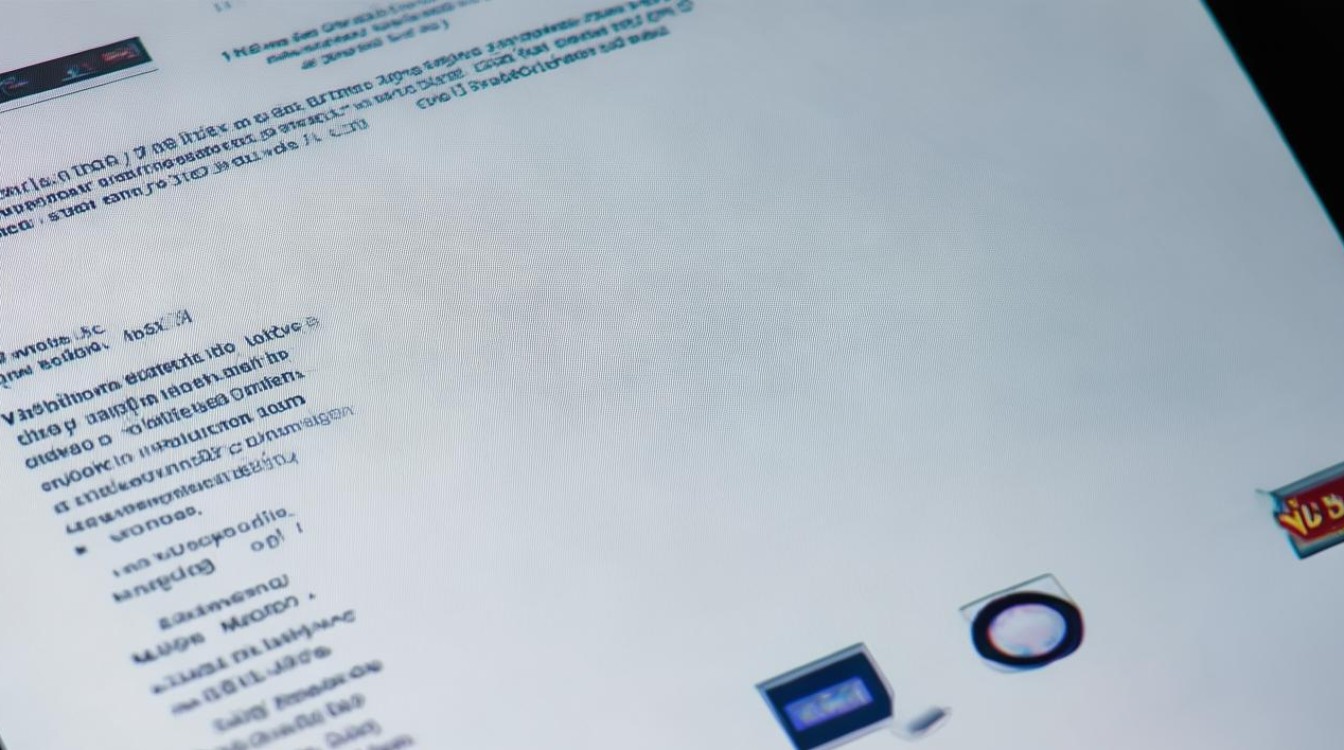
FAQs
问题1:如果设备管理器中网络适配器有黄色叹号,一定是驱动问题吗?
回答:不一定,虽然黄色叹号通常表示驱动程序可能存在问题,但也有可能是由于设备冲突、硬件故障或其他系统设置问题导致的,如果电脑上安装了多个相同类型的网卡驱动,可能会产生冲突;或者网卡本身的硬件出现故障,也可能在设备管理器中显示黄色叹号,当看到黄色叹号时,需要进一步排查,可以尝试更新驱动程序、检查设备冲突、更换网卡插槽或使用其他硬件检测工具来确认问题的具体原因。
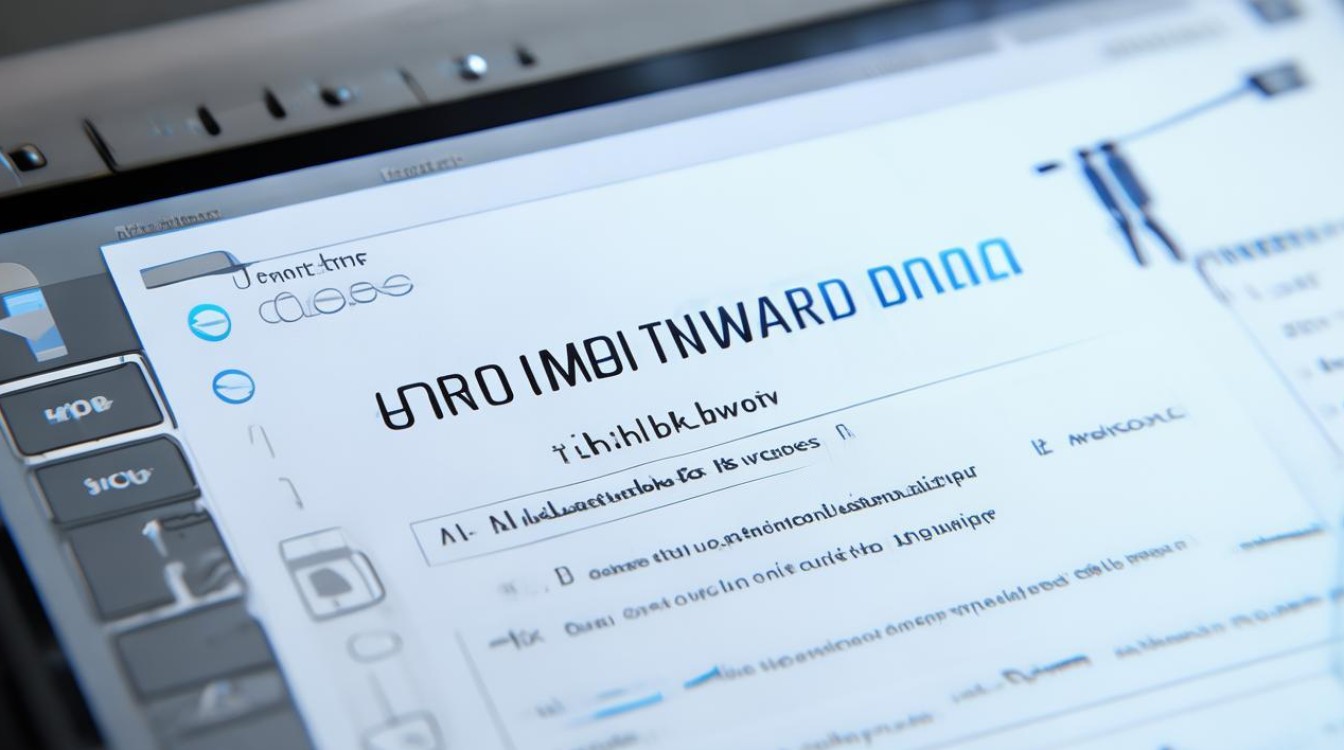
问题2:使用ping命令测试网络连接时,出现请求超时一定是网卡驱动问题吗?
回答:不一定是网卡驱动问题,ping命令出现请求超时可能有多种原因,除了网卡驱动问题外,还可能是网络设置错误(如IP地址设置不正确、网关设置错误等)、网络线路故障(如网线损坏、路由器故障等)、防火墙阻止了ICMP协议或目标服务器本身出现问题等,当ping命令出现请求超时时,需要逐步排查这些可能的原因,不能简单地归结为网卡驱动问题。
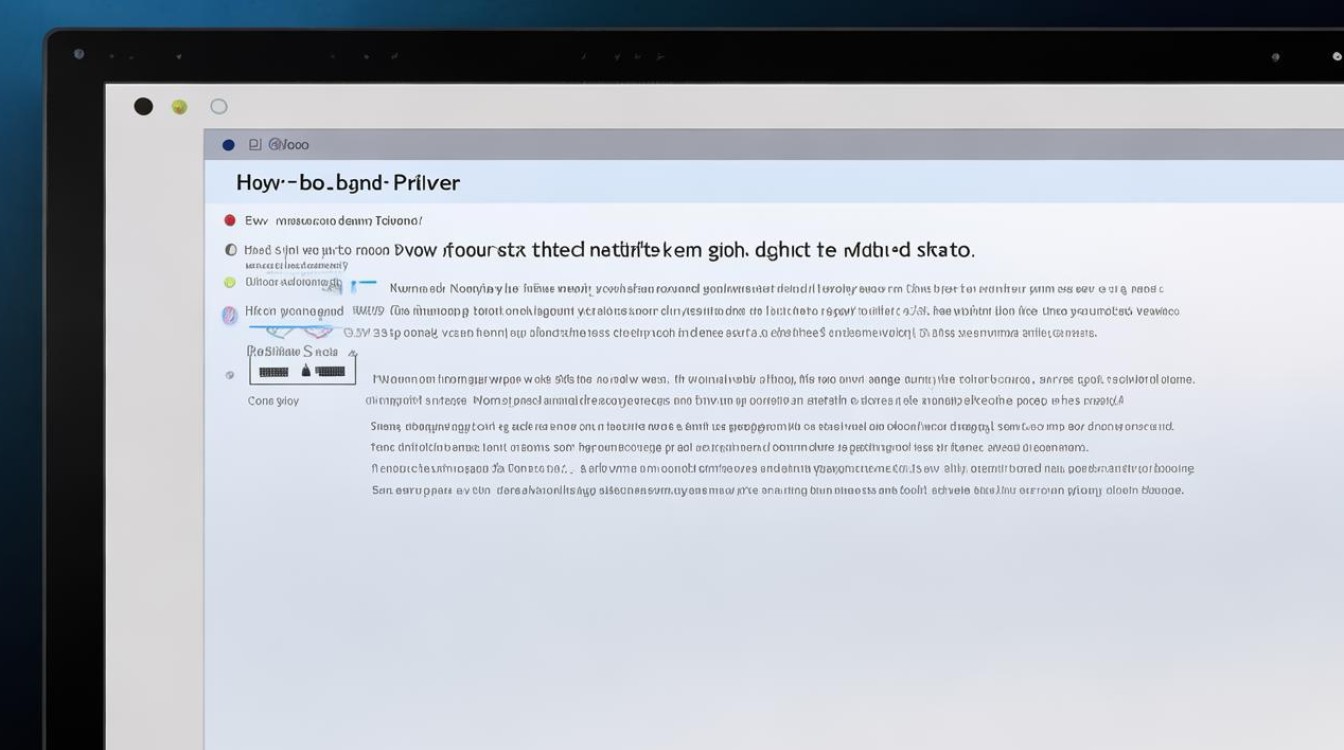
版权声明:本文由 芯智百科 发布,如需转载请注明出处。







 冀ICP备2021017634号-12
冀ICP备2021017634号-12
 冀公网安备13062802000114号
冀公网安备13062802000114号